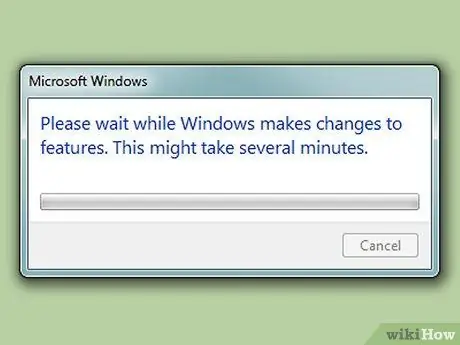- ผู้เขียน Jason Gerald [email protected].
- Public 2024-01-19 22:14.
- แก้ไขล่าสุด 2025-01-23 12:49.
แม้ว่าคุณจะมีเบราว์เซอร์อื่นติดตั้งอยู่ในคอมพิวเตอร์ของคุณ โดยทั่วไปแล้ว คุณจะไม่สามารถถอนการติดตั้ง Internet Explorer ได้ เนื่องจากเป็นเบราว์เซอร์เริ่มต้น อย่างไรก็ตาม ตอนนั้นเอง ตอนนี้คุณสามารถลบ Internet Explorer ได้อย่างง่ายดาย เพียงทำตามคำแนะนำนี้!
ขั้นตอน

ขั้นตอนที่ 1 ตรวจสอบให้แน่ใจว่าคุณได้ดาวน์โหลดเบราว์เซอร์อื่นแทน Internet Explorer
สำหรับข้อมูลเพิ่มเติม โปรดดูส่วน "คำเตือน"

ขั้นตอนที่ 2 เปิดเมนูเริ่ม

ขั้นตอนที่ 3 คลิก แผงควบคุม

ขั้นตอนที่ 4 คลิกโปรแกรม

ขั้นตอนที่ 5 ในส่วนโปรแกรมและคุณลักษณะ คลิกเปิดหรือปิดคุณลักษณะของ Windows

ขั้นตอนที่ 6 หากการตั้งค่า UAC บนคอมพิวเตอร์ของคุณเปิดใช้งานอยู่ ให้คลิกใช่ในหน้าต่าง UAC ที่ปรากฏขึ้น

ขั้นตอนที่ 7 รอให้ Windows ประมวลผลรายการส่วนประกอบที่มีให้เสร็จสิ้น

ขั้นตอนที่ 8 จากรายการส่วนประกอบ ให้ยกเลิกการเลือกโฟลเดอร์ Internet Explorer 9

ขั้นตอนที่ 9 คลิกใช่ในหน้าต่างที่ปรากฏขึ้น จากนั้นคลิกตกลง